Cấu hình IP, Username, Telnet, SSH, WebUI trên Switch Maipu
Trong các bài này, mình sẽ hướng dẫn các bạn cấu hình 1 số tính năng cơ bản trên các dòng switch Maipu như truy cập vào switch, cấu hình TELNET, SSH, hay truy cập vào giao diện web của thiết bị.
Cấu hình mặc định trên switch Maipu
Cũng giống như các dòng switch khác, về phần quản trị thì switch Maipu cũng có 2 loại, 1 loại switch thì ban đầu chưa có thông tin gì, các bạn bắt buộc phải có dây console để thiết lập ban đầu, 1 loại thì switch sẽ có tài khoản mặc định, và IP nhận theo DHCP để các bạn có thể truy cập vào giao diện web mà không cần dây console. Các switch có tài khoản mặc định ban đầu chủ yếu là các dòng smart switch cho SMB, còn lại tất cả các dòng cho Campus hay Datacenter thì đều không có IP và tài khoản mặc định, như các dòng S3230, S3330, S4330, NSS4330...
| Default Configure | Type 1 | Type 2 |
| Tài khoản mặc định | Không | admin/admin |
| IP mặc định | Không | DHCP |
Tuy nhiên thì các bạn nên mua dây console để sử dụng, vì dây console thì chúng ta có thể kiểm tra được ngay cả khi switch chưa khởi động xong, và chúng ta cũng dễ xử lý sự cố khi bị lỗi về kết nối mạng.
Truy cập vào switch bằng dây Console
Trên tất cả các switch Maipu đều có 1 cổng Console RJ45, cổng này có thể ở phía trước ở phía sau switch tùy từng dòng, nó sẽ có ký hiệu Console hoặc CON ở ngay phía dưới cổng đó, nên các bạn có thể phân biệt được ngay.

Ví dụ như ảnh phía trên là dòng Maipu S3330, cổng console của nó sẽ ở ngay phía bên phải mặt trước, các bạn có thể thấy có chữ console ở phía dưới, rất rõ ràng. Với các dòng switch này thì các bạn bắt buộc phải có dây console thì mới có thể cấu hình được, dây console cổng RJ45 thì chúng ta sẽ có 2 loại.

Phía bên trái là loại dây console 1 đầu RJ45, 1 đầu RS232, thường dây này sẽ có đi kèm 1 số dòng switch Maipu, các bạn có thể xem phụ kiện đi kèm switch, trường hợp này các bạn sẽ cần mua thêm 1 đầu chuyển từ RS232 sang USB để kết nối vào máy tính, do trên máy tính ngày nay không có cổng RS232 nữa.
Loại mới bây giờ thì dây console sẽ là 1 đầu RJ45, 1 đầu là USB, loại này thì các bạn có thể sử dụng được ngay, đầu RJ45 các bạn cắm vào cổng console trên switch, còn đầu USB các bạn cắm vào máy tính là được.
Khi đó trên máy tính sẽ nhận dây console này là các cổng COM, các bạn cần xác định được cổng COM đang sử dụng cho dây console. Các bạn vào device manager để kiểm tra.
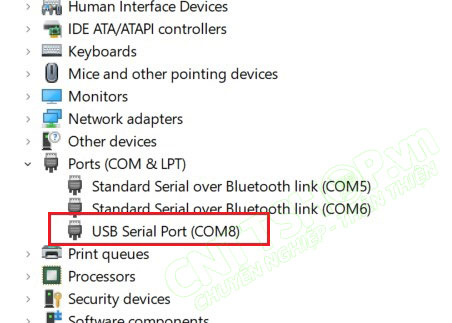
Máy tính của mình đang nhận là cổng COM8, cổng COM này sẽ khác nhau giữa các cổng USB, và các dây console khác nhau, do vậy các bạn cần kiểm tra mỗi lần cắm console. Các bạn có thể rút ra cắm lại để tìm chính xác cổng COM của dây console. Một số trường hợp máy tính không nhận driver của dây console thì các bạn cần tải driver theo loại chip sử dụng. Cái này thì các bạn phải check google hoặc hỏi bên bán thôi, có khá nhiều loại chip khác nhau sử dụng cho đây console.
Sau khi xác định được cổng COM thì các bạn sử dụng các phần mềm terminal để truy cập vào switch. Có rất nhiều phần mềm các bạn có thể sử dụng như Putty, Tera Term, Moba xterm, SecureCRT… Các bạn ít làm thì có thể sử dụng putty cho nhanh, đây là phần mềm miễn phí và dung lượng cũng nhẹ, các bạn download về cài đặt là được
Sau khi cài xong thì các bạn mở phần mềm putty lên.
- Connection type chọn Serial.
- Cổng COM các bạn nhập cổng trong device manager.
- Speed để mặc định là 9600.
- Nhấn Open.
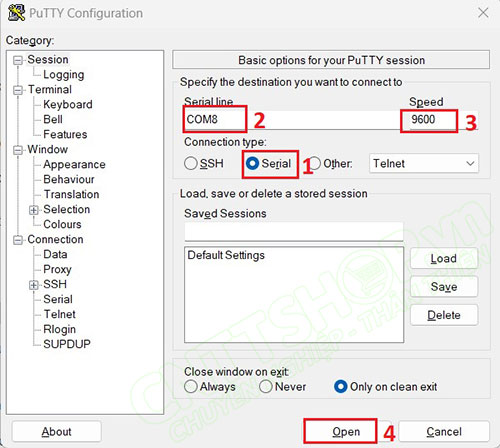
Như vậy là các bạn đã có thể truy cập được vào giao diện dòng lệnh của switch.
Cấu hình cơ bản Switch Maipu
Switch Maipu thì CLI của nó cũng khá tương tự như switch Cisco, nên bạn nào đã học CCNA rồi thì cấu hình switch Maipu cũng rất đơn giản. Đối với các switch mới thì ban đầu các bạn nên cấu hình 3 thông số cơ bản là tạo 1 tài khoản quản trị, đặt IP cho 1 VLAN nào đó, sau đó bật các dịch vụ TELNET và SSH để chúng ta có thể truy cập được giao diện web, hoặc truy cập vào CLI của switch từ xa mà không cần dây console nữa.
Cấu hình IP cho Switch
Đầu tiên chúng ta cần đặt 1 IP quản trị cho switch. Đối với hệ thống mạng mà các bạn đã quy hoạch VLAN, thì các bạn đặt sẽ IP này trên interface VLAN quản trị theo thiết kế, mình sẽ đặt trên interface vlan 1 cho nhanh.
Để cấu hình IP, các bạn vào mode configure, lệnh thì tương tự như trên Cisco thôi.
| switch#configure terminal switch(config)#interface vlan 1 switch(config-if)#ip address 192.168.1.1 255.255.255.0 switch(config-if)#no shutdown switch(config-if)#exit |
Tạo User
Tiếp theo các bạn sẽ tạo 1 user để truy cập vào các dịch vụ TELNET, SSH và Web. Trên switch Maipu thì các user được phân quyền dựa trên các class và role. Class sẽ có 2 loại là manager và network. User thuộc Class manager sẽ có đầy đủ quyền trên switch, còn các user thuộc class network sẽ có quyền đối với các cấu hình mạng.
Maipu có sẵn 4 role là audit-admin, network-admin, network-operator và security-admin. Để xem các quyền của từng role thì các bạn có thể xem trong lệnh show role.
switch#show role Total role number: 4 ------------------------------ Role name : audit-admin Rule number : 0 ------------------------------ Role name : network-admin Rule number : 7 Rule ID : 1 Action : deny Feature : lum Rule ID : 2 Action : deny Feature : aaa Rule ID : 3 Action : deny Feature : service Rule ID : 4 Action : deny Feature : line Rule ID : 5 Action : deny Feature : lai Rule ID : 6 Action : deny Feature : ssac Rule ID : 7 Action : permit Feature : all ------------------------------ Role name : network-operator Rule number : 0 ------------------------------ Role name : security-admin Rule number : 8 Rule ID : 1 Action : permit Feature : lum Rule ID : 2 Action : permit Feature : aaa Rule ID : 3 Action : permit Feature : service Rule ID : 4 Action : permit Feature : line Rule ID : 5 Action : permit Feature : lai Rule ID : 6 Action : permit Feature : history Rule ID : 7 Action : permit Feature : tim Rule ID : 8 Action : permit Feature : ssac ------------------------------ switch#
audit-admin thì chủ yếu có quyền xem log thôi, tương tự network-admin sẽ không có quyền truy cập vào các dịch vụ LUM, aaa, service, line, lai, ssac, còn lại có full quyền vào các tính năng khác. Tương tự các bạn có thể xem các tính năng nào được permit hay deny trong từng role.
Các bạn cũng có thể định nghĩa các role riêng nếu cần. Các service mà các bạn có thể permit hay deny sẽ có trong rbac module. Đây là các service có sẵn mà các bạn có thể permit hay deny nếu các bạn muốn tự tạo 1 role riêng.
switch#show rbac permit module
The rbac permit module include:
DOT1AG
DHCP
DHCPV6
AAA
BFD
LAI
TUNNEL
DNS
NTP
FS
WEB
IPSEC
SHELL
PRIVILEGE
VRRP
SYS_UPDATE
ARP
LINE
SERVICE
NDP
DMM
ERPS
MLAG
SSAC
ANTIATTACK
SSR
TELEMETRY
BSM
switch#
Nếu không cần phân quyền cho các User thì các bạn có thể bỏ qua, chỉ cần tạo các User như bình thường là được. Nếu chỉ có 1 user thì các bạn có thể chọn class là Manager và privilege 15 để có full quyền quản trị trên switch. Để tạo user, các bạn vào mode configure global. Như ví dụ bên dưới mình đang tạo username là admin, password là Admin@123.
| switch#configure terminal switch(config)#local-user admin class manager switch(config-user-manager-admin)#password 0 Admin@123 switch(config-user-manager-admin)#service-type telnet ssh web console switch(config-user-manager-admin)#privilege 15 switch(config-user-manager-admin)#exit switch(config)# |
Nếu muốn phân quyền cho các user thì các bạn chỉ cần gán role cho user đó là được.
|
switch(config)#local-user test class manager |
Cấu hình Telnet SSH
Tiếp theo mình sẽ bật các dịch vụ TELNET và SSH.
Đối với TELNET thì các bạn chỉ cần cấu hình thêm enable password thôi, dịch vụ TELNET đã được bật sẵn trên các switch Maipu.
| switch(config)#enable password Admin@123 |
Đối với SSH thì các bạn sẽ cần bật dịch vụ SSH lên, sau đó cấu hình xác thực về local.
| switch(config)#ip ssh server switch(config)#line vty 0 15 switch(config-line)#login aaa switch(config-line)#exit switch(config)# |
Tuy nhiên lần đầu SSH mặc định switch sẽ yêu cầu đổi password, các bạn đổi sang password mới.
Truy cập vào giao diện Web
Với giao diện web thì các bạn chỉ cần bật bằng lệnh ip http server, sau đó mở trình duyệt web và truy cập vào IP của switch là được.
| switch(config)#ip http server |
Nếu muốn bật https thì các bạn sử dụng lệnh ip http secure-server, khi đó các bạn sẽ cần phải truy cập bằng https.
| switch(config)#ip http secure-server |
Giao diện web của Maipu rất đơn giản, được chia thành từng mục rõ ràng, nên các bạn có thể dễ dàng cấu hình các tính năng trên switch.
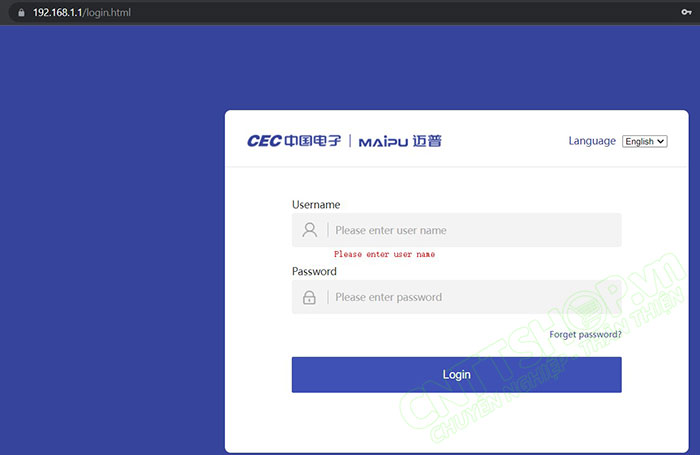
Ok như vậy là mình đã hướng dẫn các bạn 1 số cách truy cập vào switch để có thể cấu hình được thiết bị. Nếu các bạn có yêu cầu hướng dẫn cấu hình tính năng nào, hãy để lại comment, CNTTShop sẽ hướng dẫn trong thời gian sớm nhất.
Chúc các bạn thành công!





.png)


























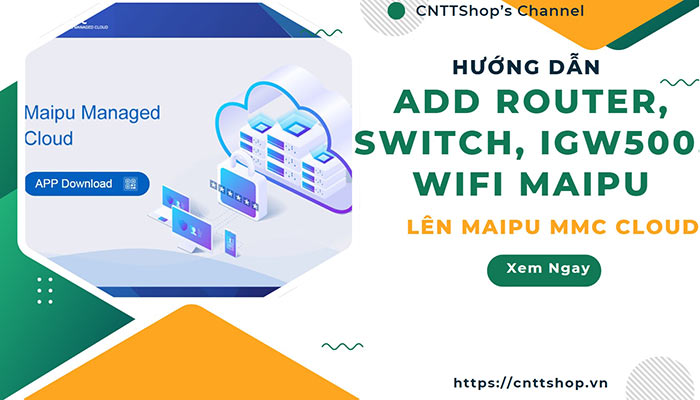

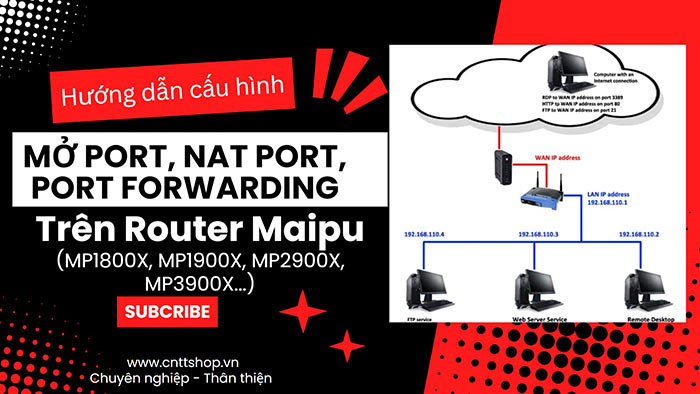
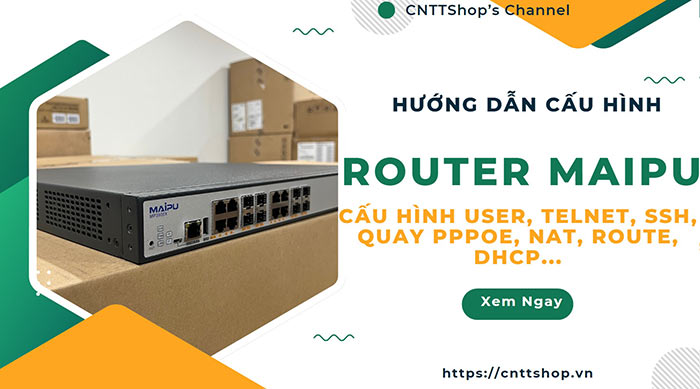



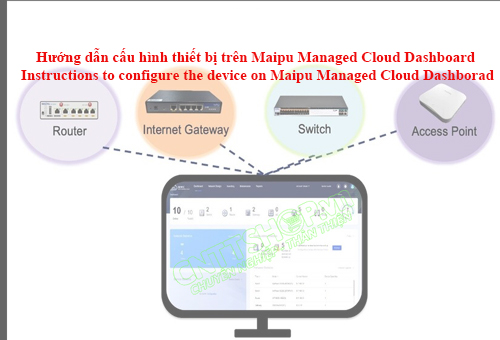








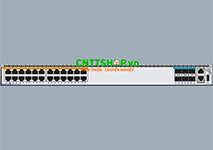
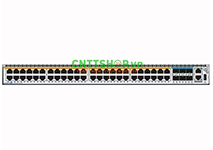
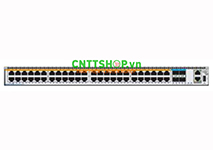
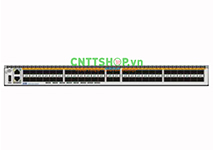














Bình luận bài viết!